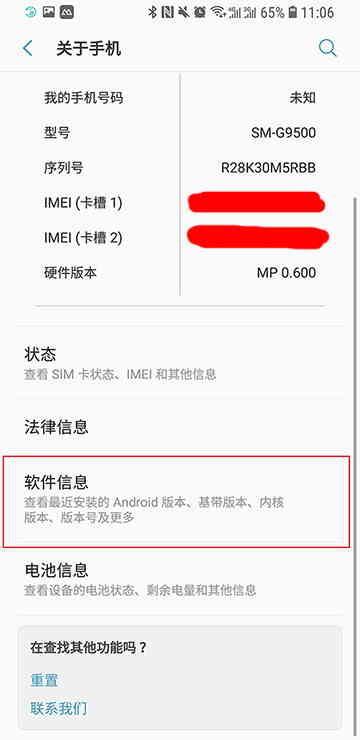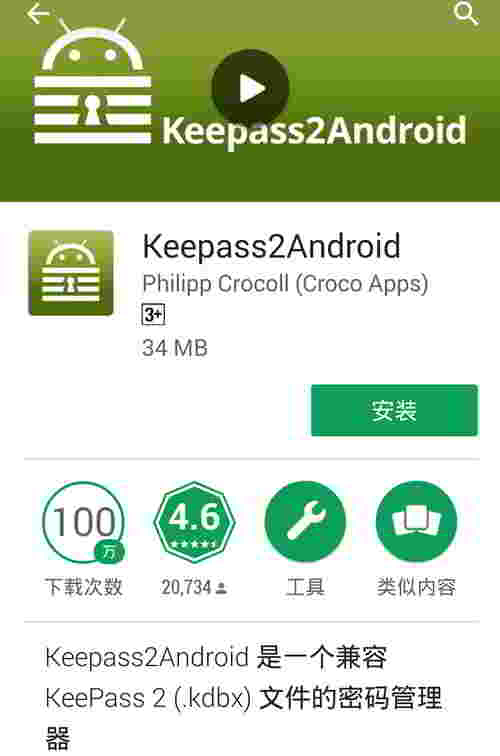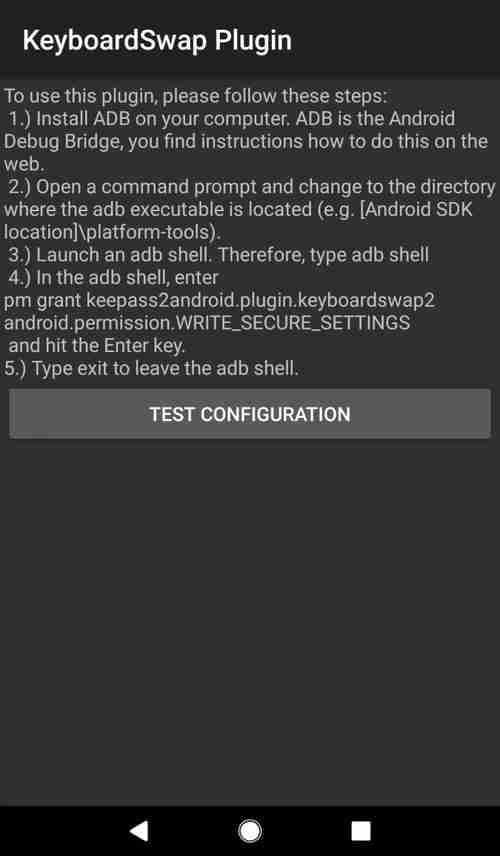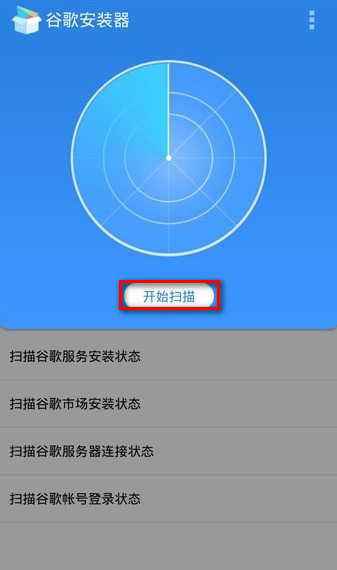ఆర్టికల్ డైరెక్టరీ
- కీపాస్ ఎలా ఉపయోగించాలి?చైనీస్ చైనీస్ గ్రీన్ వెర్షన్ లాంగ్వేజ్ ప్యాక్ ఇన్స్టాలేషన్ సెట్టింగ్లు
- Android Keepass2Androidని ఎలా ఉపయోగించాలి? ఆటోమేటిక్ సింక్రొనైజేషన్ ఫిల్లింగ్ పాస్వర్డ్ ట్యుటోరియల్
- కీపాస్ డేటాబేస్ను ఎలా బ్యాకప్ చేయాలి?నట్ క్లౌడ్ WebDAV సింక్రొనైజేషన్ పాస్వర్డ్
- మొబైల్ ఫోన్ కీపాస్ని సింక్రొనైజ్ చేయడం ఎలా?Android మరియు iOS ట్యుటోరియల్స్
- KeePass డేటాబేస్ పాస్వర్డ్లను ఎలా సమకాలీకరిస్తుంది?నట్ క్లౌడ్ ద్వారా ఆటోమేటిక్ సింక్రొనైజేషన్
- KeePass సాధారణంగా ఉపయోగించే ప్లగ్-ఇన్ సిఫార్సు: ఉపయోగించడానికి సులభమైన KeePass ప్లగ్-ఇన్ల వినియోగానికి పరిచయం
- KeePass KPEnhancedEntryView ప్లగ్ఇన్: మెరుగైన రికార్డ్ వీక్షణ
- ఆటోఫిల్ చేయడానికి KeePassHttp+chromeIPass ప్లగిన్ని ఎలా ఉపయోగించాలి?
- Keepass WebAutoType ప్లగ్ఇన్ ప్రపంచవ్యాప్తంగా URL ఆధారంగా స్వయంచాలకంగా ఫారమ్ను నింపుతుంది
- Keepas AutoTypeSearch ప్లగిన్: గ్లోబల్ ఆటో-ఇన్పుట్ రికార్డ్ పాప్-అప్ శోధన పెట్టెతో సరిపోలలేదు
- కీపాస్ క్విక్ అన్లాక్ ప్లగిన్ కీపాస్ క్విక్ అన్లాక్ ఎలా ఉపయోగించాలి?
- KeeTrayTOTP ప్లగిన్ను ఎలా ఉపయోగించాలి? 2-దశల భద్రతా ధృవీకరణ 1-సమయం పాస్వర్డ్ సెట్టింగ్
- KeePass వినియోగదారు పేరు మరియు పాస్వర్డ్ని సూచన ద్వారా ఎలా భర్తీ చేస్తుంది?
- Macలో KeePassXని ఎలా సమకాలీకరించాలి?ట్యుటోరియల్ యొక్క చైనీస్ వెర్షన్ను డౌన్లోడ్ చేసి, ఇన్స్టాల్ చేయండి
- KeePass2Android ప్లగ్-ఇన్: కీబోర్డ్స్వాప్ స్వయంచాలకంగా రూట్ లేకుండా కీబోర్డ్ను మారుస్తుంది
- కీపాస్ విండోస్ హలో ఫింగర్ప్రింట్ అన్లాక్ ప్లగ్ఇన్: WinHelloUnlock
- KeePass2Android వల్ల కలిగే WebDAV సమకాలీకరణ వైరుధ్యాలను పరిష్కరించడం: ఒక-క్లిక్ HTTP 409 ఫిక్స్ ట్యుటోరియల్
Keepass2Androidలో రూట్ లేకుండా ఇన్పుట్ పద్ధతులను త్వరగా మార్చడం ఎలా?
5 దశల సెటప్కీబోర్డ్స్వాప్ ప్లగ్ఇన్ స్వయంచాలకంగా కీబోర్డులను మారుస్తుంది!
ఆండ్రాయిడ్లోని పాస్వర్డ్ మేనేజర్లు చాలా కాలంగా Googleచే విస్మరించబడుతున్నాయి.
కానీ ఆండ్రాయిడ్ O రాకతో, అది మారుతుంది.
Android O యొక్క ఆటోఫిల్ ఫ్రేమ్వర్క్ వినియోగదారు/పాస్వర్డ్ డేటా ఎంట్రీని బాగా మెరుగుపరుస్తుంది మరియు పనితీరు-ఇంటెన్సివ్ యాక్సెసిబిలిటీ సేవల అవసరాన్ని కూడా తొలగిస్తుంది.
కానీ ఇప్పటికీ చాలా మంది వినియోగదారులు ఆండ్రాయిడ్ O కంటే ముందు ఉన్న పరికరాలను కలిగి ఉన్నారు మరియు వాటిని కొంతకాలంగా ఉపయోగిస్తున్నారు.
- ప్రామాణిక పాస్వర్డ్ మేనేజర్లు తప్పనిసరిగా మా పరికరాలకు Android O అందుబాటులో ఉండాలంటే మీలో తగినంత శక్తివంతంగా ఉండాలి.
- Keepass2Android ఓపెన్ సోర్స్ మరియు ఇది KeePass పాస్వర్డ్ మేనేజర్Androidసంస్కరణ: Telugu.
- Keepass2Android మీకు నచ్చిన క్లౌడ్ నిల్వ నుండి మీ పాస్వర్డ్ డేటాబేస్ను యాక్సెస్ చేయడానికి మిమ్మల్ని అనుమతిస్తుంది, ఇది మీ పాస్వర్డ్లను నిర్వహించడానికి వేలిముద్ర డేటాబేస్ అన్లాక్ మరియు/లేదా శీఘ్ర డేటాబేస్ యాక్సెస్ను కూడా కలిగి ఉంటుంది.
Keepass మరియు Keepass2Android మధ్య తేడా ఏమిటి?
- KeePassచాలా ఉపయోగకరమైన, ఓపెన్ సోర్స్ పాస్వర్డ్ మేనేజర్ (కీపాస్ ఖచ్చితంగా ఉందివెబ్ ప్రమోషన్తప్పనిసరిగా కలిగి ఉన్న సాధనం).
- Keepass2 Androidఇది కీపాస్ అప్లికేషన్ యొక్క ఆండ్రాయిడ్ వెర్షన్.
ఆండ్రాయిడ్లోని చాలా మంది పాస్వర్డ్ మేనేజర్లు తమ స్వంత కీబోర్డ్లను అందిస్తారు (ఆండ్రాయిడ్లో ఇన్పుట్ పద్ధతులు అని కూడా పిలుస్తారు) ఎందుకంటే ఆండ్రాయిడ్ సిస్టమ్ క్లిప్బోర్డ్ అసురక్షితంగా ఉంది.
క్లిప్బోర్డ్ను చదవడానికి అనుమతిని అభ్యర్థించే ఏ యాప్ అయినా వినియోగదారు ఇన్పుట్ లేకుండా స్వయంచాలకంగా మంజూరు చేస్తుంది మరియు మీరు App Ops కమాండ్ లైన్ను అర్థం చేసుకోకపోతే ఆ అనుమతిని సులభంగా ఉపసంహరించుకోలేరు.
Keepass2Android మినహాయింపు కాదు, మరియు దాని కీబోర్డ్ సౌందర్యంగా అసహ్యకరమైనది అయితే, పనిని పూర్తి చేస్తుంది.
Keepass2Android స్వయంచాలకంగా ఇన్పుట్ పద్ధతిని మారుస్తుంది
అనేక Android పరికరాలలో, సెట్టింగ్లకు వెళ్లకుండా ఇన్పుట్ పద్ధతిని మార్చడానికి శీఘ్ర మరియు సులభమైన మార్గం లేదు.
కొన్ని OEM మరియు అనుకూల ROMలుసాఫ్ట్వేర్, నోటిఫికేషన్ ప్యానెల్ లేదా నావిగేషన్ బార్లో ఇన్పుట్ మెథడ్ స్విచ్చర్ను అందిస్తుంది, కానీ చాలా సాఫ్ట్వేర్ అలా చేయదు.
- అందుకే Keepass2Android యొక్క ఆటోమేటిక్ కీబోర్డ్ స్విచ్చింగ్ ఫీచర్ చాలా ఉపయోగకరంగా ఉంది.
- అయినప్పటికీ, పాతుకుపోయిన వినియోగదారుల కోసం ఒక నిఫ్టీ ఫీచర్ సంవత్సరాలుగా లాక్ చేయబడింది: ఆటోమేటిక్ కీబోర్డ్/ఇన్పుట్ పద్ధతి మారడం.
- "KeyboardSwap" అని పిలువబడే Keepass2Android ప్లగ్ఇన్ ఈ సమస్యను పరిష్కరించే లక్ష్యంతో ఉంది.
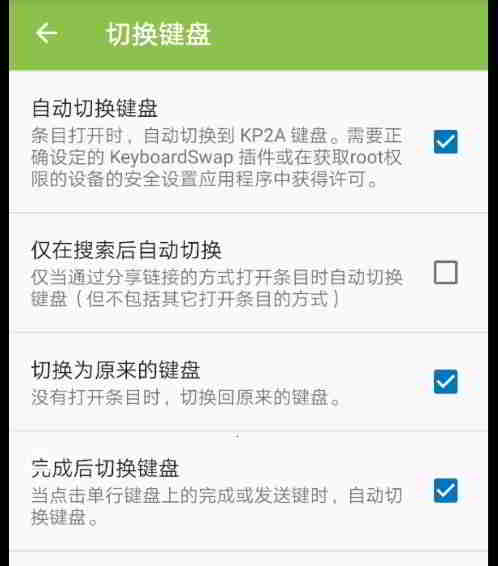
Keepass2Androidలో రూట్ లేకుండా ఇన్పుట్ పద్ధతులను త్వరగా మార్చడం ఎలా?
Keepass2Android స్వయంచాలకంగా కీబోర్డ్లను మారుస్తుంది కాబట్టి రూట్ అధికారాలు అవసరం.
ఎఫ్ఇంటర్నెట్ మార్కెటింగ్ప్రాక్టీషనర్ అడిగాడు: అతని కొత్త ఫోన్ రూట్ చేయబడదు, రూట్ యాక్సెస్ లేకుండా Keepass2Android త్వరగా కీబోర్డ్లను (ఇన్పుట్ పద్ధతులు) ఎలా మార్చగలదు?
దీనికి పరిష్కారం కీబోర్డ్స్వాప్ ప్లగ్ఇన్:
- ఇది పనిచేసే విధానం సులభం.
- అనువర్తనం WRITE_SECURE_SETTINGS అనుమతిని ఉపయోగిస్తుంది;
- ఈ అనుమతి సాధారణంగా వినియోగదారు అప్లికేషన్లకు పరిమితం చేయబడుతుంది, అయితే Android డీబగ్గింగ్ టూల్స్ (ADB)లోని ప్యాకేజీ మేనేజర్ కమాండ్ లైన్ ఇంటర్ఫేస్ ద్వారా మాన్యువల్గా మంజూరు చేయబడుతుంది.
ఆపరేషన్ లోKeepass2Android త్వరగా ఇన్పుట్ పద్ధతులను మారుస్తుంది మరియు కీబోర్డ్లను స్వయంచాలకంగా మార్చడానికి కీబోర్డ్స్వాప్ ప్లగిన్ను సెట్ చేస్తుందిముందు, Android ఫోన్ తప్పనిసరిగా USB డీబగ్గింగ్ మోడ్ ▼ని ఆన్ చేయాలి
సుమారు 1 步:ADB టూల్కిట్ ▼ ఉపయోగించి కంప్యూటర్ ఇన్స్టాలేషన్ & కాన్ఫిగరేషన్
సుమారు 2 步:Android ఫోన్ని డౌన్లోడ్ చేసి, Keepass2Android యాప్ ▼ ఇన్స్టాల్ చేయండి
సుమారు 3 步:Android ఫోన్ల కోసం KeyboardSwap ప్లగ్ఇన్ని డౌన్లోడ్ చేసి, ఇన్స్టాల్ చేయండి
Google Play Store▼ నుండి KeyboardSwap ప్లగిన్ని డౌన్లోడ్ చేసి, ఇన్స్టాల్ చేయండి
సుమారు 4 步:adb షెల్ ఆదేశాన్ని నమోదు చేయండి
- ADB టూల్కిట్ అన్జిప్ చేయబడిన ఫైల్లు ఉన్న ఫోల్డర్కి వెళ్లి, మీ కీబోర్డ్లోని "Shift" కీని నొక్కి పట్టుకోండి;
- అప్పుడు ఫోల్డర్ యొక్క ఖాళీ ప్రాంతంపై కుడి-క్లిక్ చేయండి.
ఈ సమయంలో, మీరు పాప్-అప్ మెనుని చూడవచ్చు, "కమాండ్ విండో ఇక్కడ తెరవండి" అనే ఎంపిక ఉంది, దాన్ని క్లిక్ చేయండి ▼
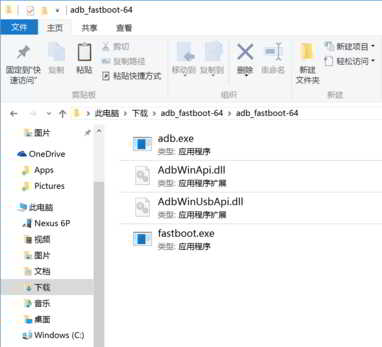
- అప్పుడు మీరు CMD పాపప్ను చూడవచ్చు.
- ఫోల్డర్ యొక్క ఖాళీ స్థలంలో Shift మరియు కుడి మౌస్ బటన్ను నొక్కండి మరియు "ఇక్కడ కమాండ్ విండోను తెరవండి" ఎంచుకోండి ▼
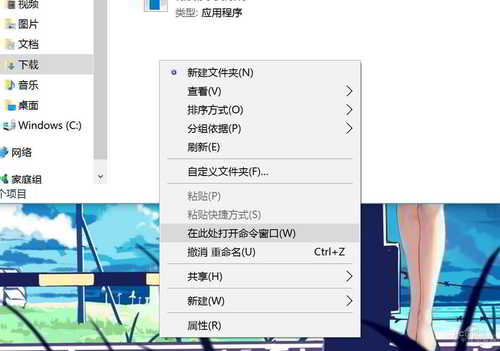
ఈ విధంగా తెరవబడిన CMD (కమాండ్ ప్రాంప్ట్/టెర్మినల్) నేరుగా ADB కమాండ్ కార్యకలాపాలను అమలు చేయగలదు▼

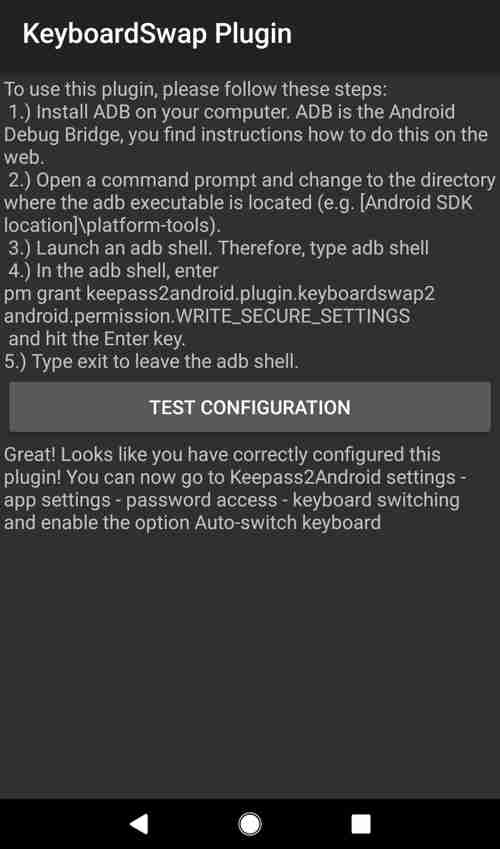
USB మరియు ADB ద్వారా ఫోన్ కంప్యూటర్కు కనెక్ట్ చేయబడిన తర్వాత, CMD (కమాండ్ ప్రాంప్ట్/టెర్మినల్)లో, కింది ఆదేశాన్ని నమోదు చేయండి▼
adb shell pm grant keepass2android.plugin.keyboardswap2 android.permission.WRITE_SECURE_SETTINGS
- ప్లగ్ఇన్ సెట్టింగులలో Keepass2Android ఇన్పుట్ పద్ధతి సేవ పేరును వ్రాయగలదు;
- తదుపరిసారి కీబోర్డ్ ఇన్పుట్ అవసరమైనప్పుడు Android స్వయంచాలకంగా ఈ కీబోర్డ్ను తెరుస్తుంది;
- వాస్తవానికి, ఈ సేవ తప్పనిసరిగా Keepass2Androidలో ప్రారంభించబడాలి.
దశ 5:"కీబోర్డులను స్వయంచాలకంగా మార్చు" లక్షణాన్ని తనిఖీ చేయండి
విధానం దయచేసి Keepass2Android సెట్టింగ్లను నమోదు చేయండి –>అప్లికేషన్ సెట్టింగ్లు –>పాస్వర్డ్ ఇన్పుట్ ఇంటర్ఫేస్ –>కీబోర్డ్లను మార్చండి –> “ఆటో స్విచ్ కీబోర్డులు” ఫంక్షన్ను తనిఖీ చేయండి▼
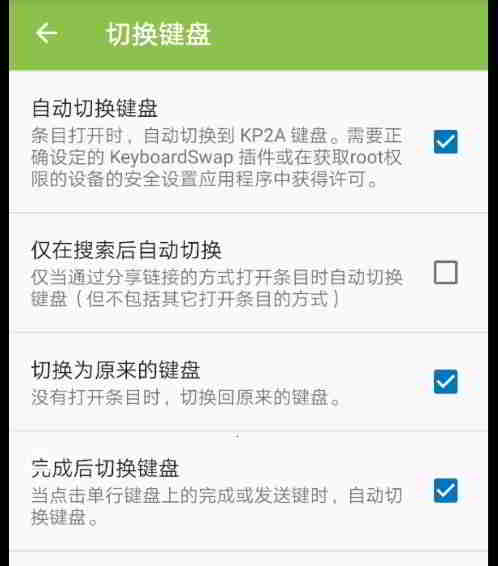
- ఉదాహరణకు, మీ ప్రస్తుత డిఫాల్ట్ కీబోర్డ్ Gboard అయితే, KeyboardSwap ప్లగ్ఇన్ ప్రస్తుత కీబోర్డ్గా సేవ్ చేయబడుతుంది, .
- అప్లికేషన్లో పాస్వర్డ్ నమోదును ఎంచుకున్న తర్వాత DEFAULT_INPUT_METHODని మార్చండి.
- మీరు Keepass2Android ఇన్పుట్ పద్ధతిని ఆఫ్ చేసినప్పుడు, KeyboardSwap ప్లగ్ఇన్ Gboard ఇన్పుట్ పద్ధతి సేవను DEFAULT_INPUT_METHOD సెట్టింగ్కి పునరుద్ధరిస్తుంది.
తుది వినియోగదారుల కోసం, అనుమతులు మంజూరు చేయబడిన తర్వాత, ప్లగ్ఇన్ "కేవలం పని చేస్తుంది".
కీబోర్డ్స్వాప్ ప్లగ్ఇన్ సెటప్ చేయబడిన తర్వాత
▼ని త్వరగా నమోదు చేయడానికి Keepass2Android కీబోర్డ్లోని "యూజర్ (యూజర్ పేరు)" మరియు "పాస్వర్డ్" బటన్లను మనం నేరుగా క్లిక్ చేయవచ్చు
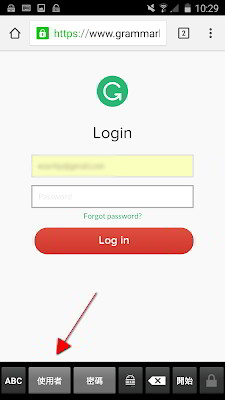
సెటప్ చేసిన తర్వాత, కీబోర్డ్స్వాప్ ప్లగ్ఇన్తో Keepass2Androidకి సంబంధించిన దేని గురించి మీరు చింతించాల్సిన అవసరం లేదు.
- మీరు యాప్ డ్రాయర్ నుండి యాప్ చిహ్నాన్ని దాచవచ్చు మరియు దాన్ని మళ్లీ తాకకూడదు.
- మీరు ఫ్యాక్టరీ రీసెట్ లేదా అన్ఇన్స్టాల్ చేస్తే మళ్లీ ఇన్స్టాల్ చేయండిKeepass2 Androidఅప్లికేషన్ మరియుకీబోర్డ్ మార్పిడిప్లగిన్లు, మీరు ఈ విధంగా మాత్రమే సెట్ చేయాలి, మీరు మళ్లీ అనుమతులను మంజూరు చేయవచ్చు.
- లేకపోతే, ఇది మీరు సెట్ చేయగల మరియు మరచిపోగల సాధారణ ప్లగ్ఇన్ మరియు ఇది మీ పాస్వర్డ్ను కొద్దిగా వేగంగా నమోదు చేస్తుంది.
Google తెరవలేకపోతే నేను ఏమి చేయాలి?
మీరు చైనా ప్రధాన భూభాగంలో ఉన్నట్లయితే, మీరు మామూలుగా Googleని యాక్సెస్ చేయలేరు...
దయచేసి కింది వాటిని చూడండిGoogle తెరవలేదుపరిష్కారం ▼
హోప్ చెన్ వీలియాంగ్ బ్లాగ్ ( https://www.chenweiliang.com/ ) "Keepass2Android ప్లగిన్: కీబోర్డు స్వాప్ రూట్-ఫ్రీ ఆటోమేటిక్ కీబోర్డ్ స్విచింగ్" భాగస్వామ్యం చేయబడింది, ఇది మీకు సహాయకరంగా ఉంటుంది.
ఈ కథనం యొక్క లింక్ను భాగస్వామ్యం చేయడానికి స్వాగతం:https://www.chenweiliang.com/cwl-1034.html
మరిన్ని దాచిన ఉపాయాలను అన్లాక్ చేయడానికి🔑, మా టెలిగ్రామ్ ఛానెల్లో చేరడానికి స్వాగతం!
మీకు నచ్చితే షేర్ చేయండి మరియు లైక్ చేయండి! మీ షేర్లు మరియు ఇష్టాలు మా నిరంతర ప్రేరణ!